文章详情页
Win7系统安装Office提示"安装程序包的语言不受系统支持"解决方法
浏览:116日期:2022-09-23 14:18:24
Win7系统安装Office提示“安装程序包的语言不受系统支持”怎么办?当我们通过iso安装包安装Office,如果直接解压出来,安装时出现“安装程序包的语言不受系统支持”,其实这与系统的“语言设置”没有关系,只是解压方式有点问题,我们可通过将iso文件加载到虚拟光驱来解决这个问题,下面小编就和大家分享下具体的操作步骤。
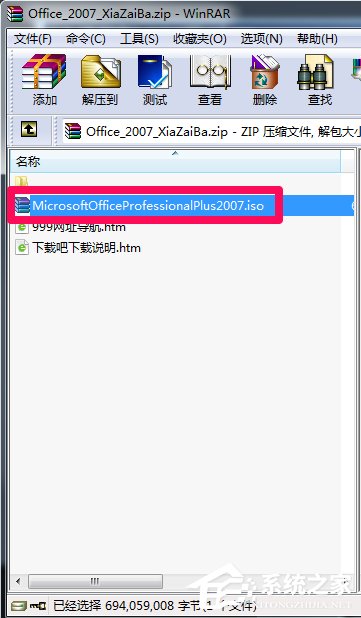
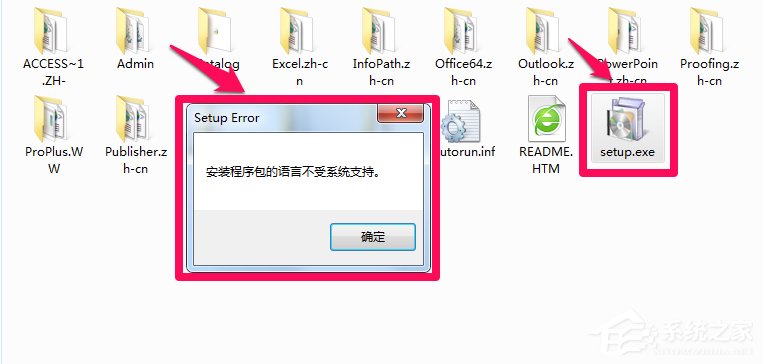
安装程序包的语言不受系统支持的解决方法:
1、下载“软碟通(UltraISO)”后,安装。
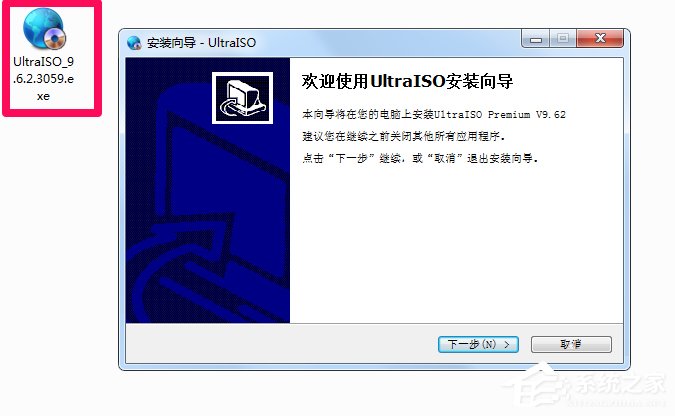
2、注意勾选下面两项。
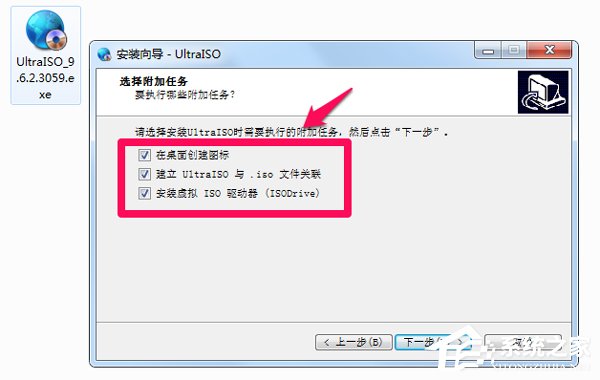
3、安装完成,打开软件,这里暂时可以选择“继续试用”。

4、点击“工具”-“加载到虚拟光驱”,在弹出的对话框里选择要加载的iso文件,然后点击“加载”。

5、这时电脑里就出现一个虚拟盘符,双击打开。
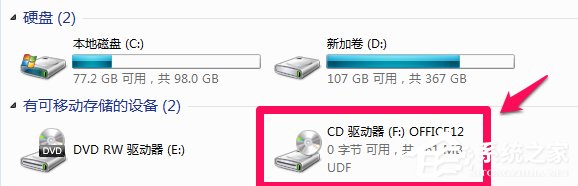
6、可以看到“setup.exe”这个文件,双击即可进行正常的安装了。
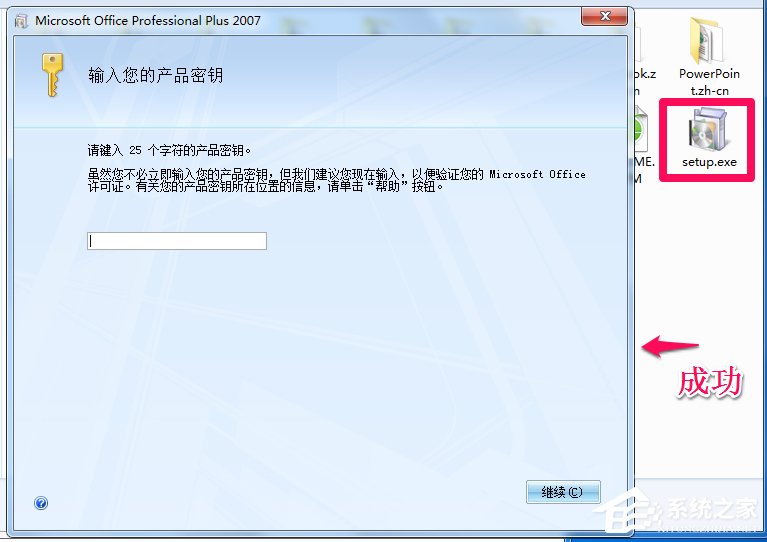
以上就是小编和大家分享的Win7系统安装Office提示“安装程序包的语言不受系统支持”解决方法,按上述步骤操作即可解决问题,正常安装文件。
相关文章:
1. Win7硬盘被NTFS写保护怎么办?Win7硬盘被NTFS写保护解决方法2. Win11分辨率调到了推荐但还是有黑边的解决方法3. Win10系统hyper-v与vmware不兼容怎么办?4. 基于 Ubuntu 的 elementary OS 7 版本发布 附官方下载5. 每次重启Win7系统后打印机都显示脱机该怎么办?6. Win7系统如何自定义修改鼠标指针样式?7. Win7窗口最大化后看不到任务栏怎么办?Win7窗口最大化后看不到任务栏的解决方法8. 苹果 macOS 13.2 开发者预览版 Beta 2 发布9. Win10系统不能调整任务栏大小怎么办?Win10系统不能调整任务栏大小的解决方法10. Win7纯净版没有USB驱动怎么办?Win7系统没有USB驱动解决教程
排行榜

 网公网安备
网公网安备